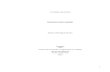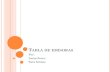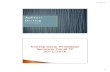JOBSHEET MS ACCESA. Pengertian dan Fungsi Aplikasi Database Software apliksi database adalah piranti lunak yang digunakan khusus untuk mengolah data secara terpusat dan bersatu (terintegrasi) serta dapat dipakai secara bersama-sama oleh sejumlah pengguna (user) melalui sebuah system berbasis data (database) Beberapa pengertian dasar 1. Database 2. Data 3. Informasi : Kumpulan data yang secara logis berhubungan dan dirancang sesuai dengan kebutuhan pemiliknya. : Fakta yang masih belum diolah. Misalnya : nama siswa kelas XI Akt : Fakta yang telah diolah menjadi sesuatu yang mempunyai arti. Misalnya : Nama siswa kelas XI Akt yang mempunyai nilai diatas 7 B. Tampilan dan Operasi Dasar File a. Teori 1. Jelaskan fungsi bagian-bagian aplikasi berikut
a) Title bar digunakan untuk mengetahui Nama program yang aktif dan nama file yang aktif . b) Minimize digunakan untuk c) Maximize digunakan untuk d) Close digunakan untuk e) Toolbar digunakan untuk f) Menubar digunakan untuk g) Status bar digunakan untuk h) Area kerja digunakan untuk 2. Cara memulai aplikasi MS Acces adalah 1. Start - ... - .. - ..Mata Diklat KETERAMPILAN KOMPUTER DAN PENGELOLAAN INFORMASI SMK MUHAMMADIYAH ADIWERNA 1
2. . pada desktop 3. Cara membuka aplikasi yang sudah ada adalah 1. Menu . - ... 2. . pada toolbar 4. Cara menutup file database adalah 1. Menu - ... 2. . pada Jendela aplikasi 5. Cara menutup program Ms Acces 1. Menu - ... 2. . pada Jendela aplikasi C. Mengoperasikan Software Aplikasi Database a. Mempersiapkan Aplikasi Ms Acces 1. Teori 1. Prosedur untuk memulai Ms Acces adalah 1) Klik menu File kemudian New atau Klik Icon New
2) Pilih Blank database
3) Pilih tempat menyimpan file pada Save in dan ketik nama file pada file name yang terdapat pada jendela file new database4) Klik menu Create 2. Jelaskan kegunaan pilihan cara memulai sebuah file baru berikut: 1) Blank Access Database Digunakan untuk membuat data base baru yg masih kosong dan Anda dapat menambahkan Obyek tabel, query,Form, Report, dan Obyek lainnya 2) Blank Data Acces Page Dipakai untuk membuat data base baru yang diberikan oleh MS Access secara bertahapMata Diklat KETERAMPILAN KOMPUTER DAN PENGELOLAAN INFORMASI SMK MUHAMMADIYAH ADIWERNA
2
3) Project Existing Data Dipakai untuk membuat data base baru berdasarkan tuntunan yang diberikan oleh microsoft access 4) Open an existing file Dipakai untuk membuka file database yang telah dibuat sebelumnya b. Tabel 1. Fungsi table adalah sebagai tempat penyimpanan sekumpulan data tentang topik tertentu 2. Field adalah atribut yang dimiliki oleh suatu tabel 3. Record adalah isian data yang dimiliki oleh suatu tabel
4. Primary key adalah Sebuah kolom yang memiliki nilai unik yang membedakan setiap record dalam suatu table. Primary key harua mempunyai nilai tidak boleh bernilai Null 5. Cara membuat table ada 3 yaitu
1) Create table in design view 2) Create table by using wizard 3) Create table by entering data6. Cara membuat Tabel dengan menggunakan Design View adalah
Mata Diklat KETERAMPILAN KOMPUTER DAN PENGELOLAAN INFORMASI SMK MUHAMMADIYAH ADIWERNA
3
1) Pada tampilan objek database klik tables 2) Klik 2 x Create Table in Design View
3) Masukkan nama-nama field pada kolom Field Name 4) Ketikkan jenis data yang sesuai dengan jenis field yang dimasukkan pada
Data TypeMacam macam jenis data a) Text = merupakan type data yang sering digunakan (alfanumerik atau numeric) dengan panjang maksimum 255Mata Diklat KETERAMPILAN KOMPUTER DAN PENGELOLAAN INFORMASI SMK MUHAMMADIYAH ADIWERNA 4
b) Number c) Date / Time d) Memo e) Currency f)
= = = = = = = =
Hanya digunakan untuk menyimpan data numerik digunakan untuk menyimpan data tanggal dan jam untuk menyimpan sebuah catatan dengan jumlah karakter maksimal 65535. digunakan untuk menyimpan data berupa mata uang digunakan untuk memunculkan penomoran otomatis untuk menyimpan data berupa yes atau no digunakan untuk eksternal objek misalnya foto, clipart untuk menyimpan pointer ke internet untuk memilih dari table lain, list box atau combo box
AutoNumber
g) Yes/No h) Ole Object i) j)
Hyperlink
Lookup Wizard =
5) Berikan keterangan tentang isi dari suatu field pada Kolom Description 6) Tentukan Primery Key. Caranya: a. Klik nama field yang akan dijadikan primary key b. Klik menu edit primary key atau klik icon primary key ( ) 7) Klik Icon Close pada jendela Tabel (Jangan menutup jendela database)
8) Pada jendela Save as pada Table Name Ketikkan nama tabel kemudian OK
9) Pada jandela database dibawah create table by entering data akan tercantum nam tabel baru yang sudah dibuat. 10) Untuk mengisi Record dari masing-masing field klik 2 x pada nama tabel yang telah dibuat. 11) Pada tampilan datasheet view masukkan nilai dari masing masing record 7. Cara membuat Tabel dengan menggunakan Entering Data adalahMata Diklat KETERAMPILAN KOMPUTER DAN PENGELOLAAN INFORMASI SMK MUHAMMADIYAH ADIWERNA 5
1) Klik 2 x create table by entering data 2) Klik 2x pada field1,field2,dst untuk mengganti nama field. 3) Isikan record untuk masing-masing field diakhiri enter atau gunakan panah pada keyboard untuk berpindah antar record/field 4) Simpan table dengan cara meng-klik tanda silang pada jendela table 5) Pada dialog box Save as ketikan nama file pada table name klik OK 6) Jika muncul dialog box peringatan bahwa table belum dilengkapai Primay key pilih : 1. Yes jika ingin dibuatkan primary key secara otomatis 2. No jika table tidak perlu dibuatkan primary key 3. Cancel membatalakan perintah penyimpanan 8.Jelaskan cara menambah, dan menghapus field 1) Ubah tampilan menjadi datasheet view 2) Gerakan pointer ke nama field sampai bentuknya berubah menjadi tanda paneh hitam ke bawah. 3) Klik hingga seluruh kolom tersorot 4) Klik menu insert-coloumn untuk menambah kolom dan edit delete coloumne untuk menghapus coloumn 5) Atau klik kanan pada pop up menu pilih insert coloumn atau delete coloumne 9.Jelaskan cara menghapus record 1) Ubah tampilan menjadi datasheet view 2) Gerakan pointer ke nama field sampai bentuknya berubah menjadi tanda paneh hitam ke bawah. 3) Klik hingga seluruh kolom tersorot. 4) Pilih edit delete record atau tekan tombol delete pada keyboard atau klik kanan pada pop up menu pilih delete record. 2. Praktek 1. Buatlah table: Data siswa baru berikut dengan cara design view dengan ketentuan sebagai berikut: Field name No Nama Kelas Nilai_Harian Nilai_UTS NIlai_UAS Rata-rata Data type Auto Number Teks Teks Number Number Number Number6
Description
Mata Diklat KETERAMPILAN KOMPUTER DAN PENGELOLAAN INFORMASI SMK MUHAMMADIYAH ADIWERNA
2. Pilih Nama sebagai Primary Key 3. Isikan Record sebagai berikut No Nama Herilina Bambang Diah Bimo Budi Asih Kelas XII Ak XII Ak XII Ak XII Ak XII Ak XII Ak Nilai_Harian 65 78 92 46 72 85 Nilai_UTS 72 80 85 65 85 95 Nilai_UAS 70 70 80 70 60 90
4. Sisipkan Nilai_Praktek diantara field Nilai_Harian dan Nilai_UTS dan field Jumlah dan Nilai rata- rata setelah field Nilai UAS 5. Hapus record Bimo c. Query 1. Penertian Query Adalah suatu permintaan untuk memproses data table yang ada. Beberapa proses yang bisa dilakukan adalah: 1. Mengurutkan data 2. Menampilkan data dengan kritaria tertentu 3. Menghitung 2. Cara membuat Query Cara membuat query ada 2 cara 1. Create Query in Design View a. Pada objek database klik Query b. Klik 2 x Create Query in Design View c. Pilih nama table dalam daftar show table kemudian klik add sehingga nama-nama field tersebut tersimpan dalam daftar queries e. Klik tombol close pada kanan atas. f. Pada Save as ketikan nama Query pada Query Name klik OK 2. Create Query by using wizard a. Pada objek database klik Query b. Klik 2 x Create Query by using wizard c. Pada jendela new query pilih simple wizard d. Pada jendela design view query klik 2x nama field yang ada pada table
Mata Diklat KETERAMPILAN KOMPUTER DAN PENGELOLAAN INFORMASI SMK MUHAMMADIYAH ADIWERNA
7
d. Klik OK e. Pada simple Query Wizard pilih tabel yang akan dijadikan Query
f.
Klik next atau hanya hasil perhitungannya saja
g. Selanjutnya tentukan apakah akan menampilkan setiap field yang ada
Mata Diklat KETERAMPILAN KOMPUTER DAN PENGELOLAAN INFORMASI SMK MUHAMMADIYAH ADIWERNA
8
h. Klik next i. Berikan nama untuk Query yang telah anda buat
j.
Klik Finish
3. Proses data pada Query
a. Mengurutkan data 1. Klik pada baris Sort dibawah field yang akan diurutkan 2. Pilih Ascending, Descending atau No Sort b. Mencari / menampilkan data dengan criteria tertentu 1. Klik Baris Criteria dibawah field yang akan ditampilkan 2. Ketik criteria dengan ketentuan untuk teks kriteria diapit tanda petik () misal : Otomotif. Angka tidak perlu misalnya : 3Mata Diklat KETERAMPILAN KOMPUTER DAN PENGELOLAAN INFORMASI SMK MUHAMMADIYAH ADIWERNA 9
d. Form 1. Fungsi Form sebagi interface / media perantara antara user dengan program 2. Cara membuat form Untuk membuat form ada 2 cara 1. Create form by design view 2. Create form by using wizard Cara membuat form dengan wizard 1. Klik form pada objek 2. Klik 2x create form by using wizard
3. Pilih table / query yang akan dimasukan dalam form. Pilih field-field yang akan dimasukan dalam form dengan memindahkan field pada available field ke selected field dengan mengkilik
> > untuk memindahkan seluruh field sekaligus